Komprese GIF - Jak komprimovat animovaný GIF do malé velikosti souboru
Animované soubory GIF můžete vidět v mnoha případech, například Facebook, Twitter, WhatsApp a mnoho dalších webů. Díky své malé velikosti souboru a smyčkovým animacím je GIF populární. Je pravda, že GIF zabírá menší úložný prostor než běžné formáty videa. Stále však musíte komprimovat GIF, abyste zmenšili velikost souboru. Můžete tak optimalizovat rychlost načítání webových stránek a rychlost sdílení souborů.

Chcete-li zobrazit animace GIF a zkrátit dobu jejich načítání, můžete GIF komprimovat a optimalizovat, jak ukazuje následující obrázek. Zde je mnoho proveditelných návrhů ke snížení velikosti souboru animovaného obrázku GIF. Zde můžete komprimovat GIF na 1 MB nebo dokonce menší.
Část 1: Jak komprimovat GIF online zdarma
Bez ohledu na to, kolik souborů GIF chcete komprimovat nebo jak velká je vaše animovaná velikost GIF, zde můžete získat uspokojivé řešení. FVC bezplatný video kompresor může komprimovat soubory GIF zdarma v počítači se systémem Windows a Mac. Jeho podpora dávkové komprese a 30x vyšší rychlost komprese může porazit většinu online kompresorů. A co víc, můžete nastavit kompresní poměr GIF pomocí jednoduchého posuvníku. Můžete tedy získat flexibilnější ovládací prvky pro kompresi velkých animovaných souborů GIF. Před online kompresí a změnou velikosti souborů GIF jsou zde hlavní funkce online bezplatného kompresoru souborů.
1. Komprimujte GIF pod 1 MB s přizpůsobitelným kompresním poměrem.
2. Žádný limit velikosti souboru ani vodoznak.
3. Dávková podpora komprese GIF.
4. Upravte parametry GIF pro převod a kompresi GIF online.
5. 30x vyšší rychlost než jiné online video kompresory zdarma.
Krok 1: Otevřete FVC Free Video Compressor ve vašem prohlížeči. Klepněte na Přidejte soubory ke kompresi v hlavním rozhraní. Klepněte na Stažení nejprve nainstalovat jeho spouštěč.

Krok 2: Importujte svůj animovaný GIF do online kompresoru. Přesuňte Velikost posuvník zmenší velikost souboru GIF. Kromě toho můžete změnit výstupní formát a další parametry.
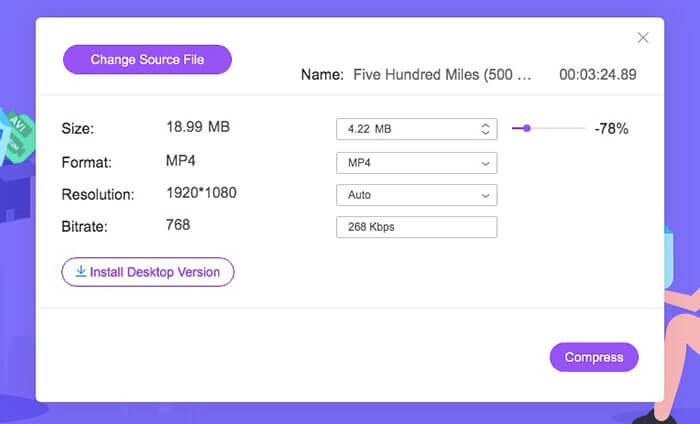
Krok 3: Klepněte na Komprimovat a nastavte cílovou složku. Komprimované soubory GIF můžete získat za krátkou dobu.
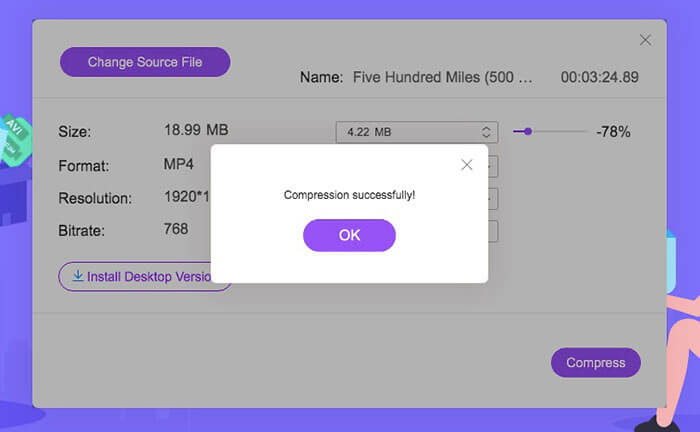
Kliknutím sem získáte další informace jak převést MP4 na GIF
Část 2: Jak komprimovat a zmenšit velikost souboru GIF pomocí Photoshopu
I přes online GIF kompresory můžete pomocí Photoshopu optimalizovat GIF animace. Photoshop je dobrý nástroj pro kompresi velikosti GIF v počítači. Pokud se přihlásíte k odběru aplikace Photoshop, můžete také vyzkoušet následující tipy pro kompresi GIF.
1. Ořízněte animaci GIF
Krok 1: Otevřete Photoshop.
Krok 2: V seznamu Okno vyberte Časová osa.
Krok 3: Z nabídky pravého tlačítka povolte možnost Přehrávat smyčku.
Krok 4: Ořízněte níže uvedený soubor animace GIF a odstraňte nežádoucí části.
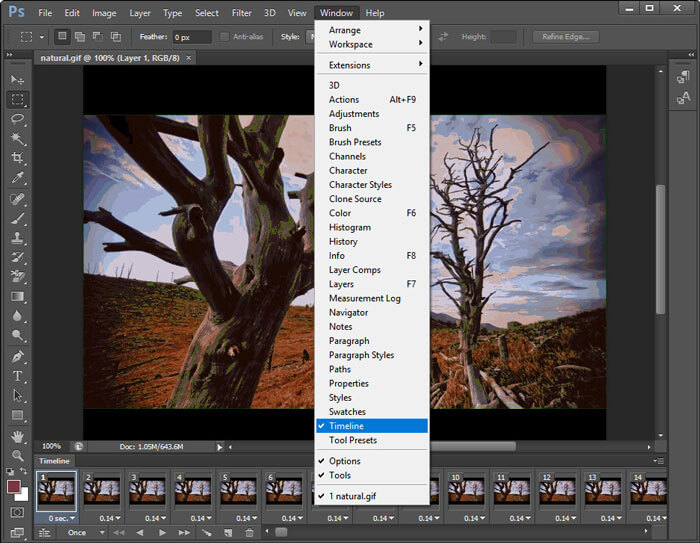
2. Zmenšete velikost obrázku
Krok 1: Spusťte Photoshop. Vybrat Velikost obrázku z obraz seznam nahoře.
Krok 2: Můžete získat Velikost obrázku okno. Změňte šířku a výšku a komprimujte soubor GIF.
Krok 3: Klepněte na OK uložit změny.
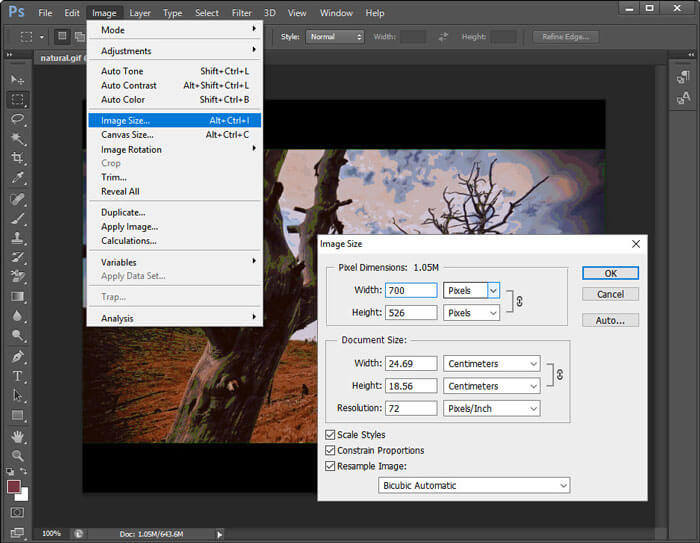
3. Použijte možnost Uložit pro web
Krok 1: Importujte svůj soubor GIF do Photoshopu.
Krok 2: Rozbalte Soubor seznamu vyberte Vývozní následován Uložit pro web.
Krok 3: Upravte velikost, kvalitu a další možnosti obrazu v Uložit pro web okno.
Krok 4: Klepněte na OK zmenšit velikost souboru GIF pomocí Photoshopu.
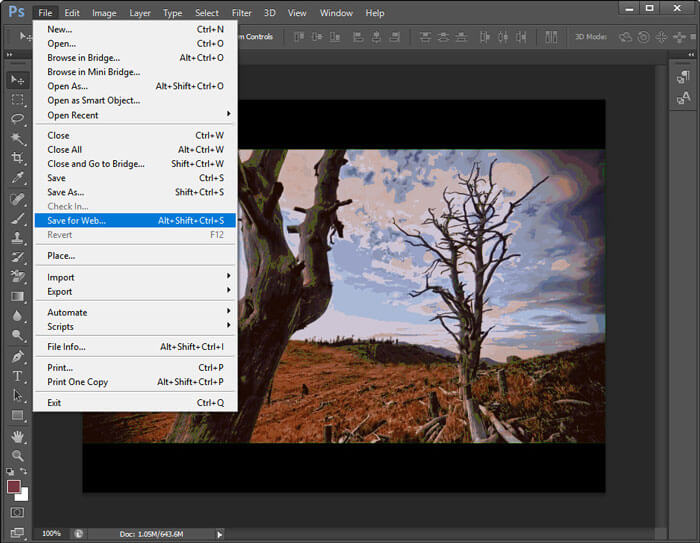
4. Snižte počet snímků
Krok 1: Otevřete svůj animovaný GIF ve Photoshopu.
Krok 2: Odstraňte některé snímky na časové ose.
Krok 3: Vyberte všechny zbývající snímky. Je třeba prodloužit dobu trvání ručně.
Krok 4: Uložte novou verzi animace GIF. Velikost komprimovaného souboru GIF je menší než originál.
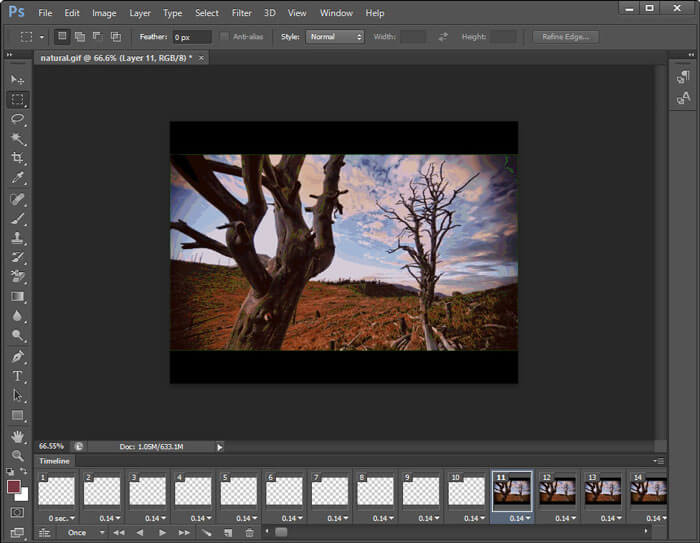
5. Optimalizujte parametry GIF
Soubor GIF můžete zmenšit snížením množství barev. Maximální množství barev je 256. Pokud vaše GIF animace není příliš velká, můžete ji snížit na 64 barev nebo dokonce méně. Ačkoli kvalita GIF není tak dobrá jako původní. Stačí jít do Uložit pro web okno a rozložte Barvy seznamu a proveďte změny.
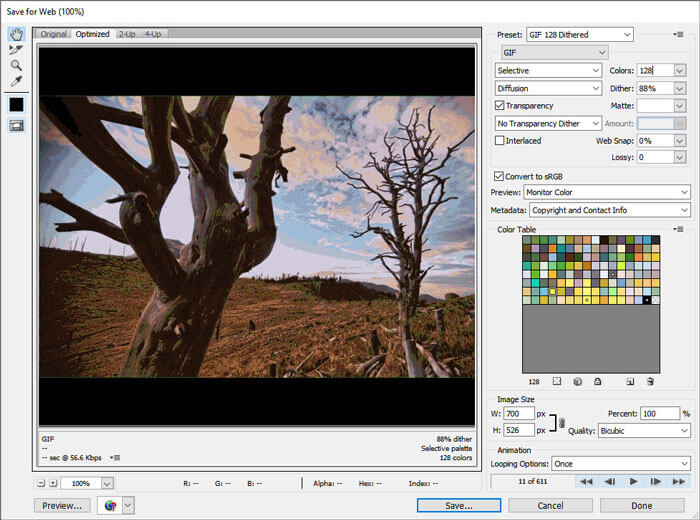
Kromě toho můžete zmenšit velikost souboru GIF pomocí možností rozkladu, vnímání, selektivity, přizpůsobivosti, omezení, průhlednosti, prokládání a dalších možností. Všechny možnosti v okně Uložit pro web vám pomohou komprimovat animované soubory GIF.
Část 3: Časté dotazy týkající se komprese GIF
Co je to kompresní algoritmus GIF?
Formát GIF používá kompresní algoritmus LZW. Tento algoritmus komprese GIF vytváří tabulku barev. Každou barvu lze přiřadit k pixelu. Obrazy s velkými barevnými plochami lze tedy komprimovat do malých GIF.
Jak komprimovat GIF v systému Android?
Ke kompresi souborů GIF v systému Android můžete použít online kompresory. Nebo můžete použít Gif mini také k oříznutí a komprimaci souborů GIF. Kromě toho můžete před exportem zmenšit rámečky a přidat text. Tento apk kompresor GIF může být váš kompresor, editor a prohlížeč GIF.
Jak komprimovat GIF na iPhone?
Chcete-li na svém zařízení iOS změnit velikost velkých souborů GIF, můžete použít YouCompress, Shortpixel, Compress-Or-Die a další. Stačí nahrát soubor GIF a poté optimalizovat GIF se ztrátovou kompresí. Kromě toho můžete pomocí aplikací GIF maker a editorů upravovat soubory GIF a zmenšovat také velikost souborů, například GifArt, HipGif, Slowmographer atd.
Na závěr můžete výše uvedenými řešeními komprimovat rychlost GIF pro rychlost. Není velký problém komprimovat velký GIF pod 1 MB, 100 kB, 50 kB nebo dokonce menší. Můžete oříznout, oříznout a upravit nastavení, abyste zmenšili velikost souboru GIF. Pokud máte nějaké další návrhy na kompresi GIF, můžete se s námi podělit v komentářích níže.



 Video Converter Ultimate
Video Converter Ultimate Screen Recorder
Screen Recorder



